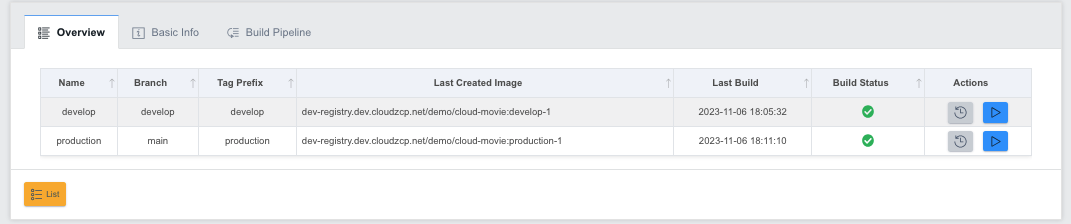1. Building a Demo Application
이 튜토리얼에서는 데모 애플리케이션을 위한 새로운 ZCP Application을 생성하고 이를 빌드하기 위한 파이프라인을 구성합니다.
데모 애플리케이션:
🔗 https://github.com/cloudz-modern-platform-demo/cloud-movie-demo
데모 애플리케이션 추가
소스 리포지토리 설정 단계:
- 콘솔의 왼쪽 메뉴에서 Dev Tools > Source로 이동합니다.
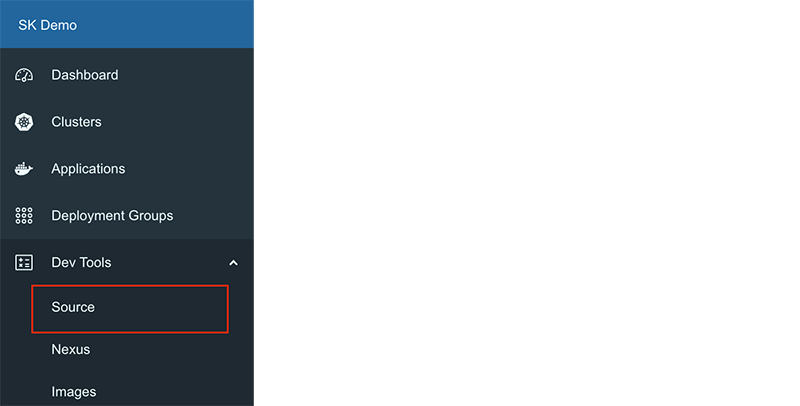
-
Source Repository Dashboard이 새 창에서 열리면 Organizations 탭을 클릭합니다.
-
조직 목록에서 dev-demo를 클릭합니다 (조직 이름은 테스트 환경에 따라 다를 수 있습니다).
-
오른쪽 상단의 + 버튼을 클릭하고 New Migration을 선택합니다.
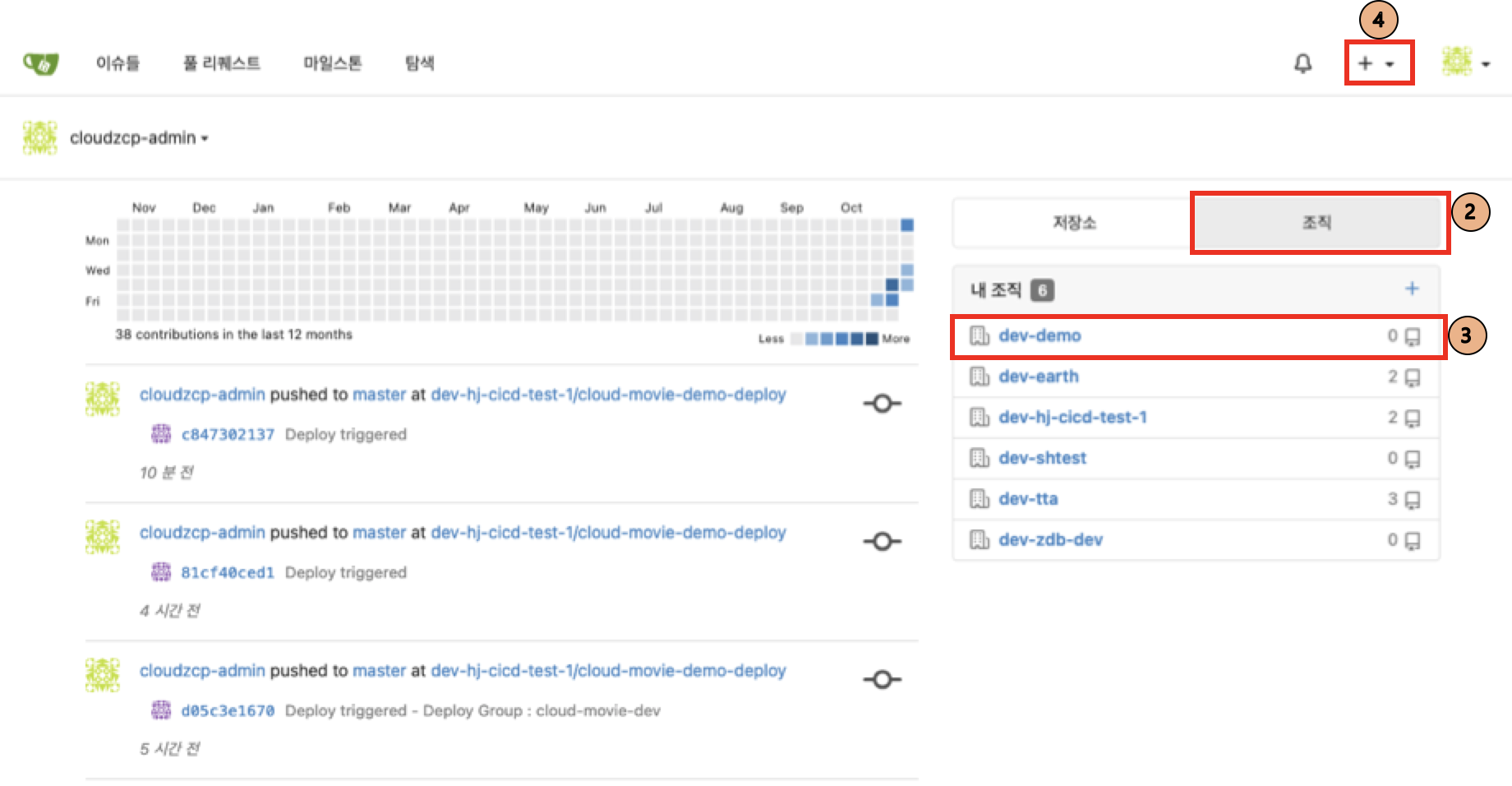
- New Migration 화면에서 다음 세부정보를 입력합니다:
- URL Address:
https://github.com/cloudz-modern-platform-demo/cloud-movie-demo - Migration Options: Mirror 옵션을 비활성화합니다.
- Owner: dev-demo을 선택합니다 (실제 조직 이름은 테스트 환경에 따라 다를 수 있습니다).
- Repository Name:
cloud-movie-demo를 입력합니다.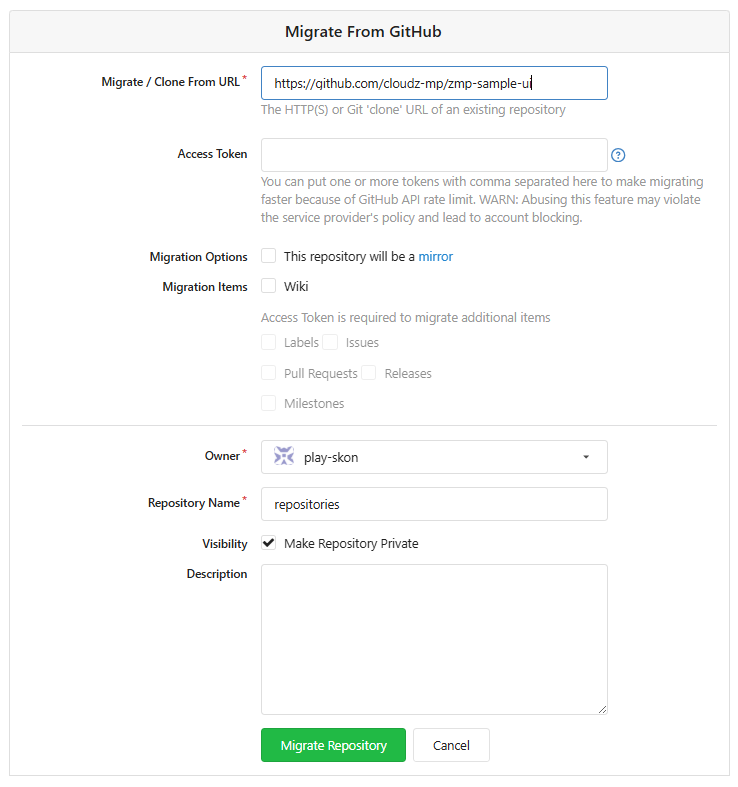
-
화면 하단의 Repository Migration 버튼을 클릭하여 샘플 애플리케이션 복제를 완료합니다.
-
복제된 샘플 애플리케이션에서
develop브랜치를 생성합니다. -
생성된 샘플 애플리케이션의 Gitea repository URL을 복사합니다:
https://git.dev.cloudzcp.net/dev-demo/cloud-movie-demo.git(실제 Gitea URL은 테스트 환경에 따라 다를 수 있습니다)
컨테이너 이미지용 로봇 계정 만들기
컨테이너 이미지를 구성하려면 프로젝트의 registry에 robot account를 생성해야 합니다.
하버 로봇 계정을 만드는 단계:
-
콘솔의 왼쪽 메뉴에서 Dev Tools > Images로 이동합니다.
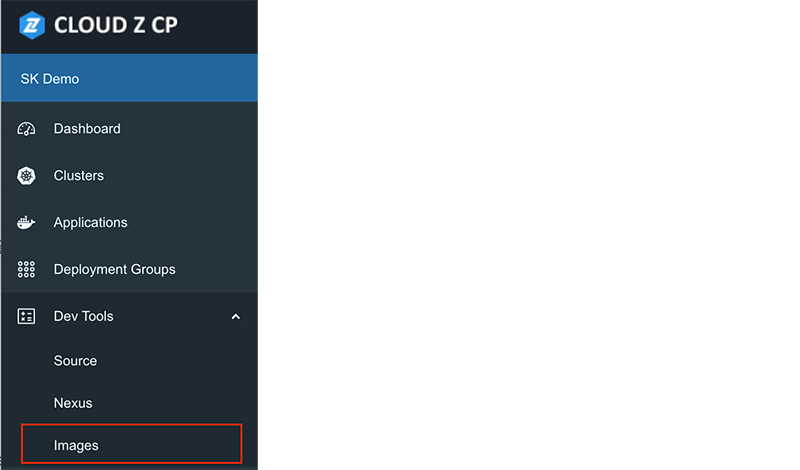
-
Registry 화면이 새 창에서 열리면 Projects 목록에서
demo프로젝트를 선택합니다. (실제 프로젝트 이름은 테스트 환경에 따라 다를 수 있습니다).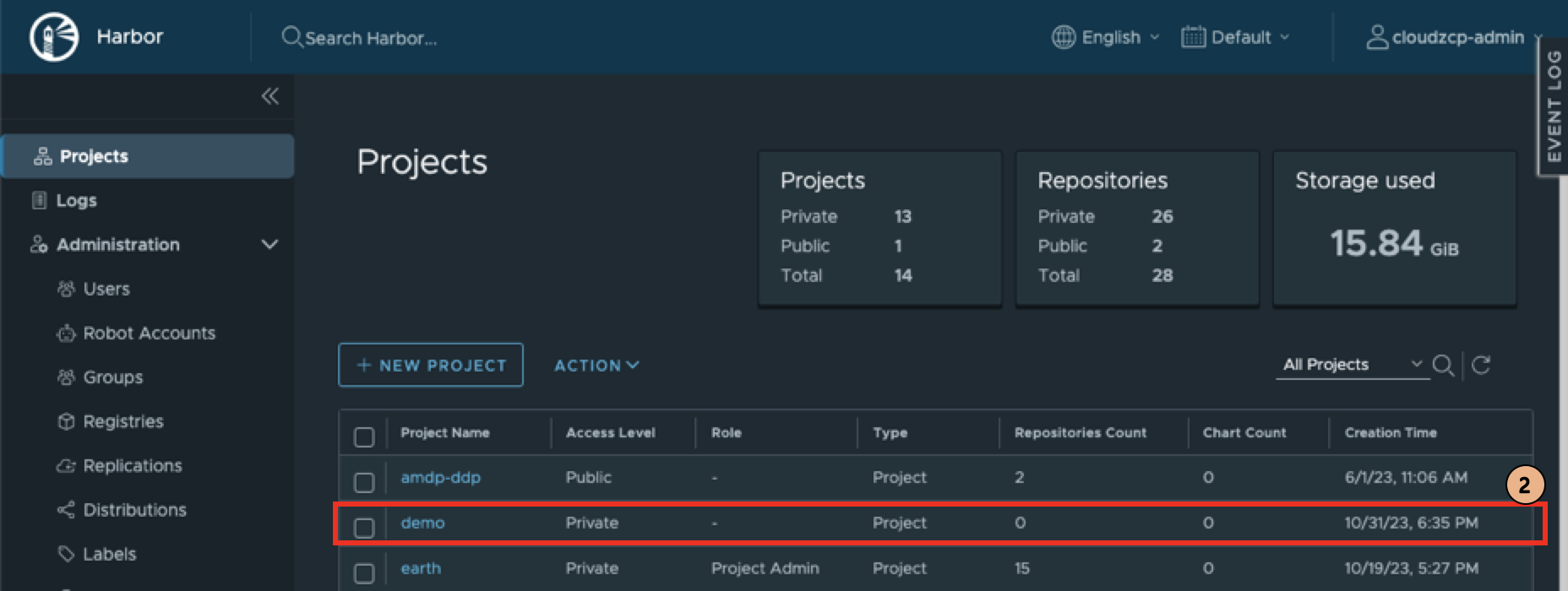
-
demo프로젝트 화면에서 Robot Accounts 탭으로 이동합니다. -
NEW ROBOT ACCOUNT 버튼을 클릭합니다.
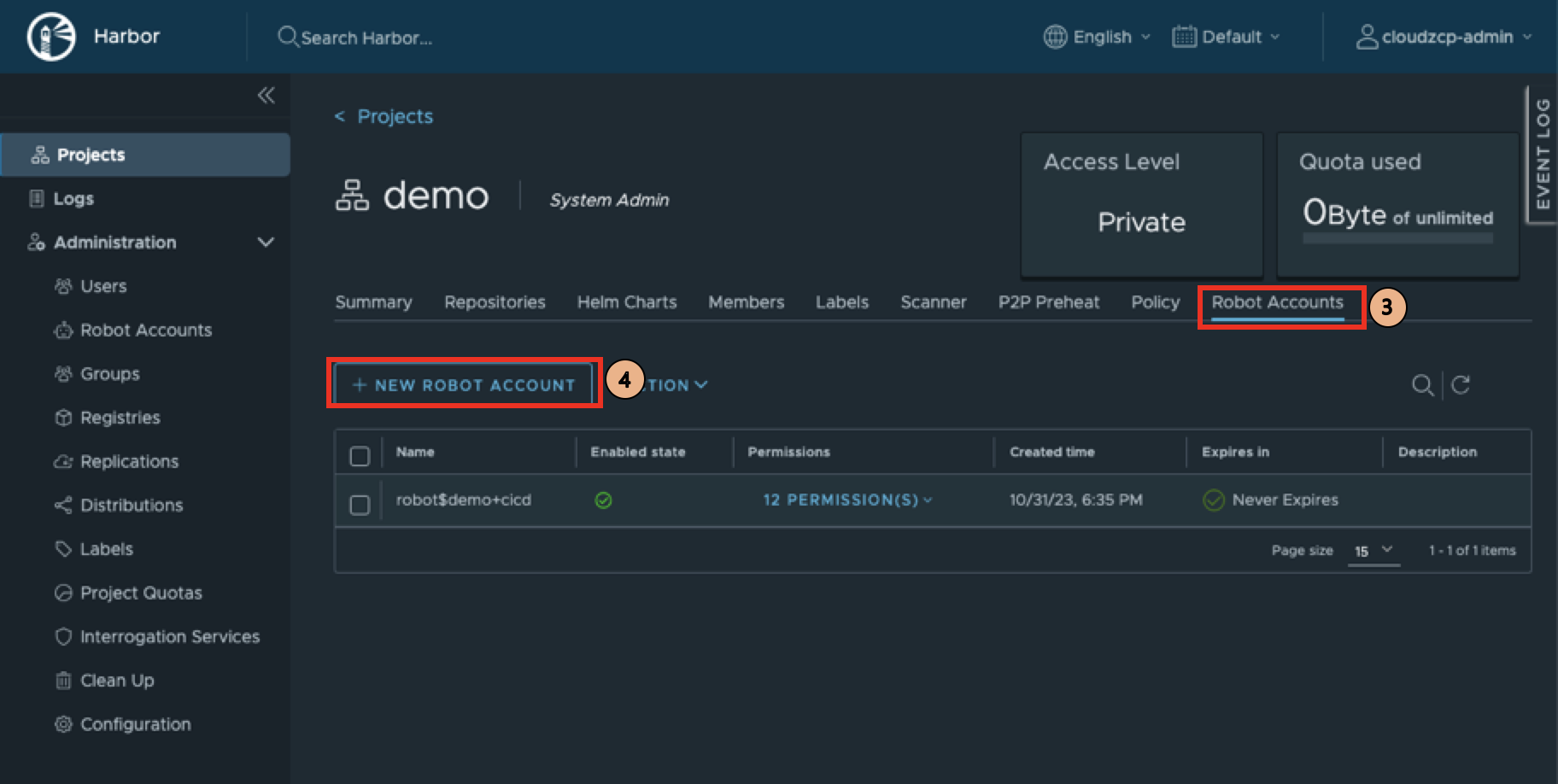
-
다음 세부정보를 입력합니다:
- Name:
cloud-movie - Expiration time:
Never를 선택합니다.
그런 다음 ADD를 클릭합니다:

- 생성된 로봇 계정의 Name 및 Token이 표시됩니다.
Token 값은 다시 표시되지 않으므로, 아래쪽의 EXPORT TO FILE를 클릭하여 별도의 파일로 저장합니다.
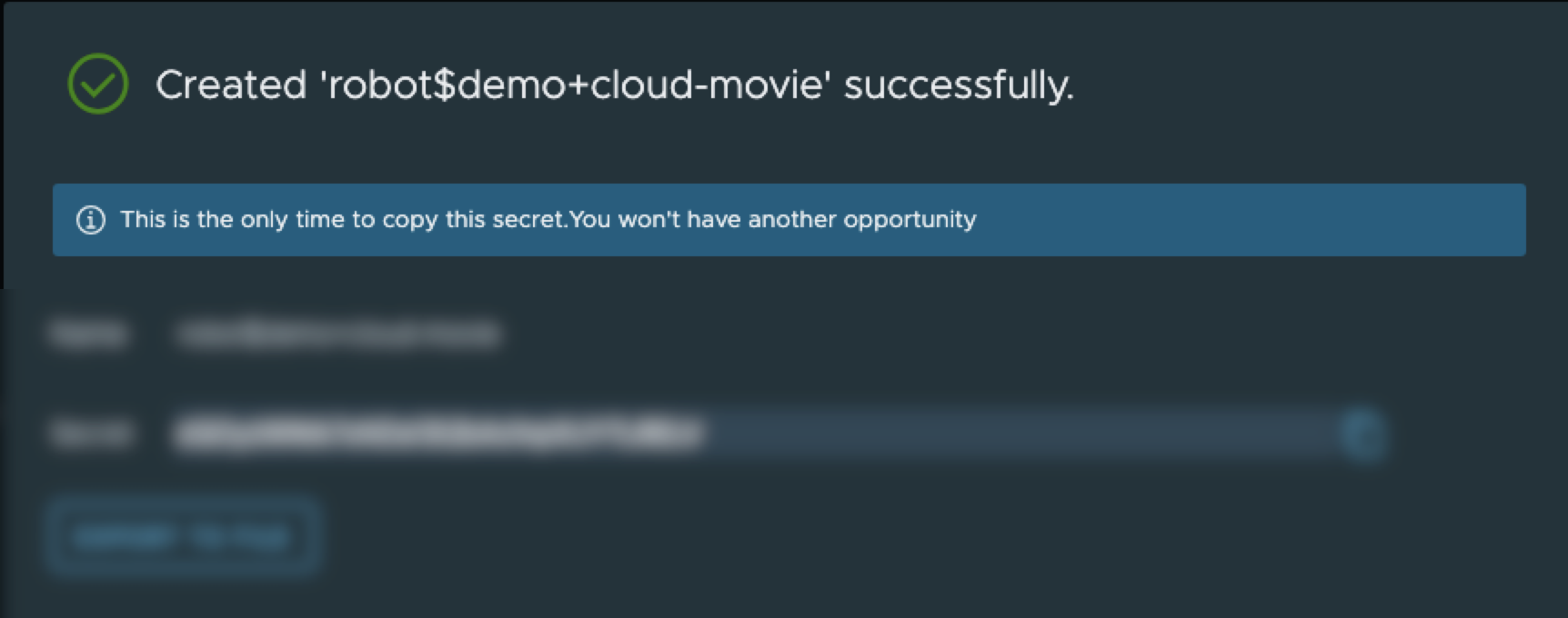
데모 애플리케이션 만들기
데모 애플리케이션을 만드는 단계:
-
콘솔의 왼쪽 메뉴에서 Applications로 이동합니다.
-
화면 상단의 Create Application 버튼을 클릭합니다:
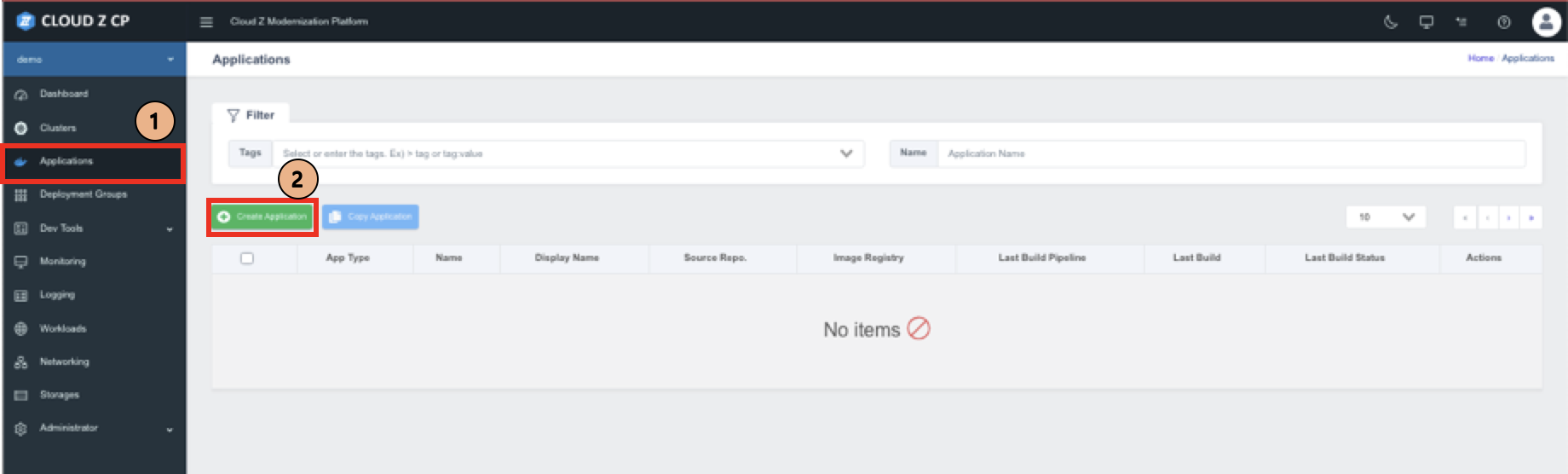
- From Git Repository을 선택합니다:
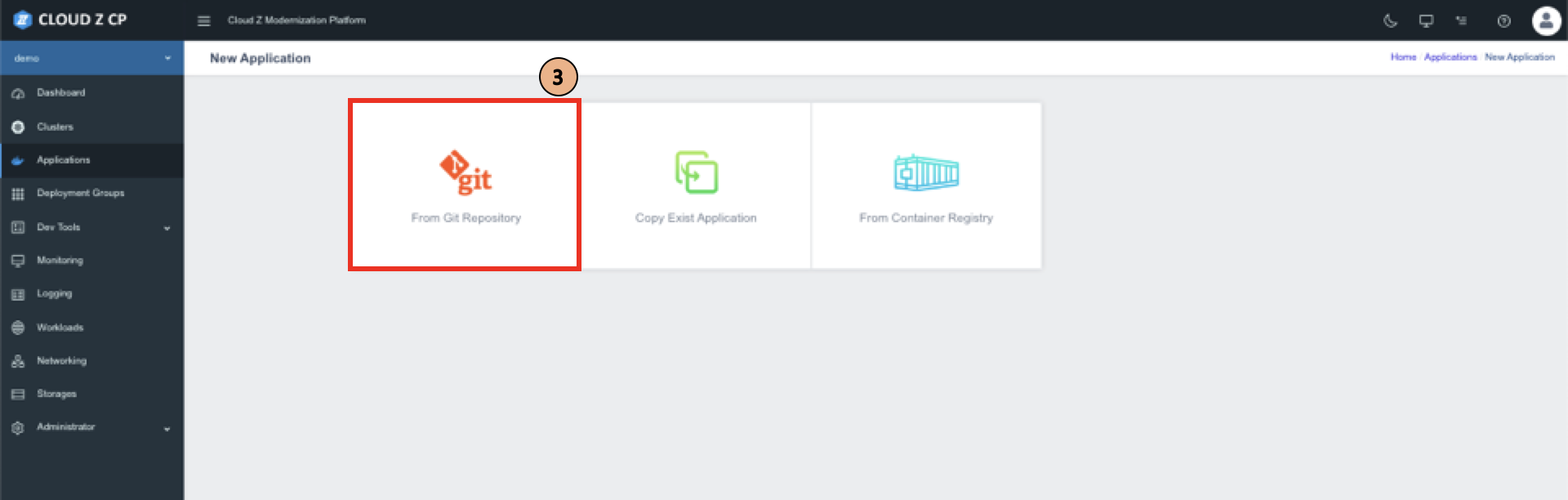
- Application 섹션을 다음과 같이 작성합니다:
- Name:
cloud-movie를 입력합니다.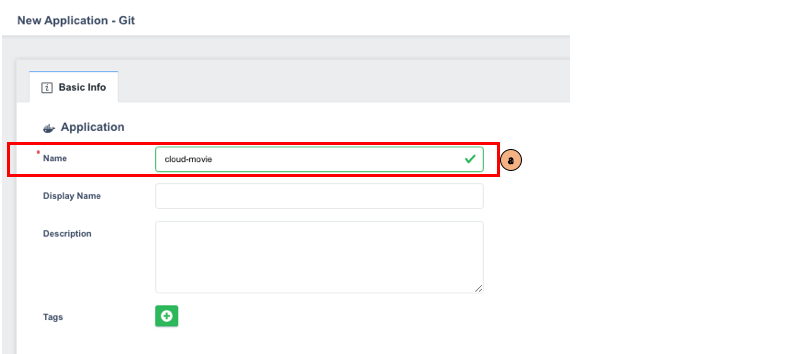
- Source Repository 구성하기
a. Source Repository 섹션에 다음 세부정보를 입력합니다:
Git Repository 필드에 다음을 입력합니다: https://git.dev.cloudzcp.net/dev-demo/cloud-movie-demo.git (실제 리포지토리 이름은 테스트 환경에 따라 다를 수 있습니다).
Git 리포지토리 URL을 수동으로 입력하거나 이전에 생성된 Gitea Repository에서 직접 복사할 수 있습니다.
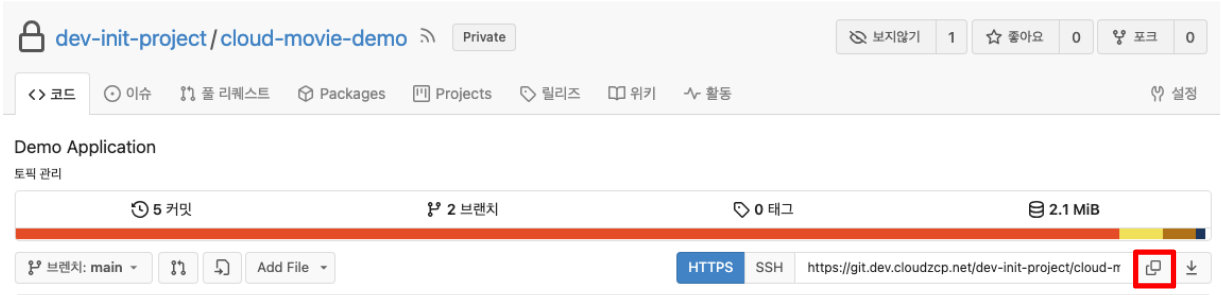
b. Secret 필드 옆에 있는 Manage 버튼을 클릭하여 소스 리포지토리에 대한 비밀을 생성합니다.
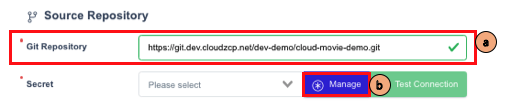
c. Secret 팝업 창에서 상단의 Add 버튼을 클릭합니다.
d. 다음 세부정보를 입력합니다:
- Name:
cloud-movie-secret - Username: 사용자 ID
- Password: 비밀번호
e. Save을 클릭하여 설정을 완료하고 팝업 창을 닫습니다.
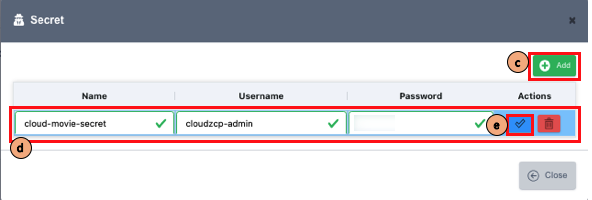
f. Secret 필드에서 새로 생성된 cloud-movie-secret을 선택합니다.
g. Test Connection을 클릭하여 연결을 확인합니다.
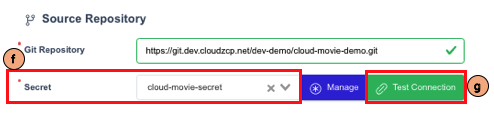
- 컨테이너 이미지 구성하기
a. Container Image 섹션에 다음 세부정보를 입력합니다:
- Image Build 옵션에 대해 Yes를 확인합니다
- 선택하지 않으면 이미지 빌드 없이 애플리케이션 빌드만 수행됩니다.
b. Image Repository 필드에 다음을 입력합니다:
dev-registry.dev.cloudzcp.net/demo/cloud-movie
(실제 리포지토리 이름은 테스트 환경에 따라 다를 수 있습니다).
c. Secret 필드 옆에 있는 Manage 버튼을 클릭하여 이미지 레지스트리에 대한 비밀을 생성합니다.
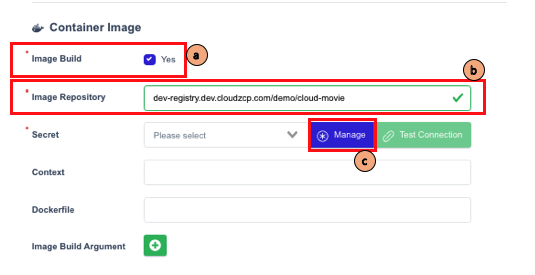
d. Secret 팝업 창에서 상단의 Add 버튼을 클릭합니다.
e. 다음 세부 정보를 입력합니다 (실제 로봇 계정 이름은 테스트 환경에 따라 다를 수 있습니다):
- Name:
cloud-movie-robot - Username: 로봇 계정 이름 (예:
robot-skccproject+cloud-movie) - Password: 이전에 생성한 로봇 계정의 토큰 값
f. 설정을 완료하고 팝업 창을 닫으려면 Save를 클릭합니다.
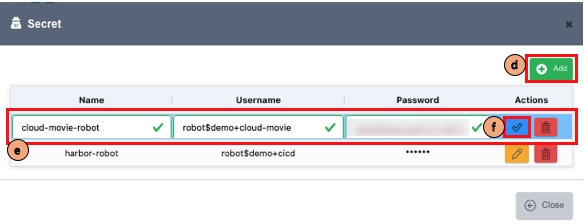
g. Secret 필드에서 새로 생성된 cloud-movie-robot을 선택합니다.
h. 연결을 확인하려면 Test Connection를 클릭합니다.
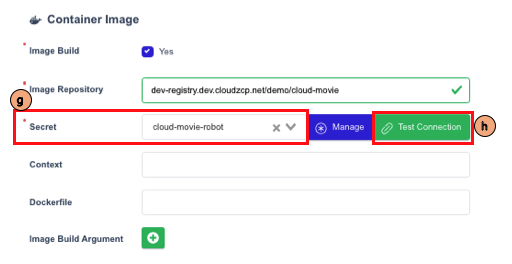
- 모든 입력을 검토하고 Save을 클릭하여 ZCP Application을 생성합니다.
Creating Build Pipelines
빌드 파이프라인을 생성하는 단계:
- Build Pipeline 탭을 클릭합니다.

-
데모 애플리케이션에는 두 개의 파이프라인이 필요합니다:
develop및production. -
먼저, 다음 설정으로
develop파이프라인을 생성합니다:
- Pipeline Name 필드에
develop을 입력합니다. - Branch 필드에
develop을 입력합니다 (체크박스를 선택하지 마십시오). 체크박스를 선택하면 파이프라인이 실행될 때마다 입력으로 브랜치를 선택할 수 있습니다. - Build Tool에 대해
maven을 선택합니다. - JDK Version에 대해
jdk-8을 선택합니다. - Maven Goals 필드에
clean package를 입력합니다. - SonarScanning에 대해
Disabled를 선택합니다. - Auto Tagging > Tag Prefix 필드에
develop을 입력합니다. - 파이프라인을 생성하려면 Save을 클릭합니다.
Running Each Pipeline
파이프라인을 실행하는 단계:
- Applications 메뉴에서 Overview 탭을 클릭합니다.
- Build Pipeline 탭으로 이동하면 생성된 두 개의 파이프라인이 나열됩니다.
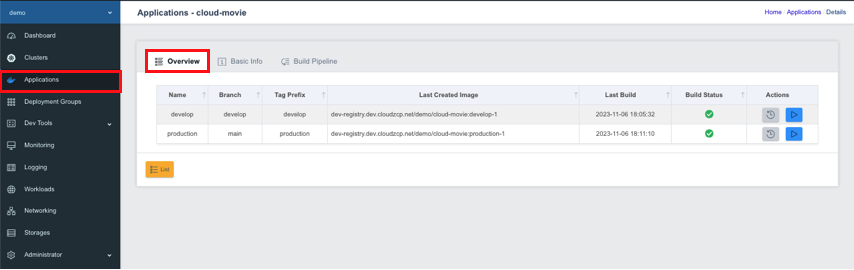
develop파이프라인을 시작합니다:
develop파이프라인의 Actions 열에서 Run을 클릭합니다.
- Run 버튼을 클릭하면 콘솔이 소스 코드를 빌드하고 레지스트리에 푸시하기 시작합니다.
- 빌드 로그는 Build Log 팝업 창에서 실시간으로 볼 수 있습니다.
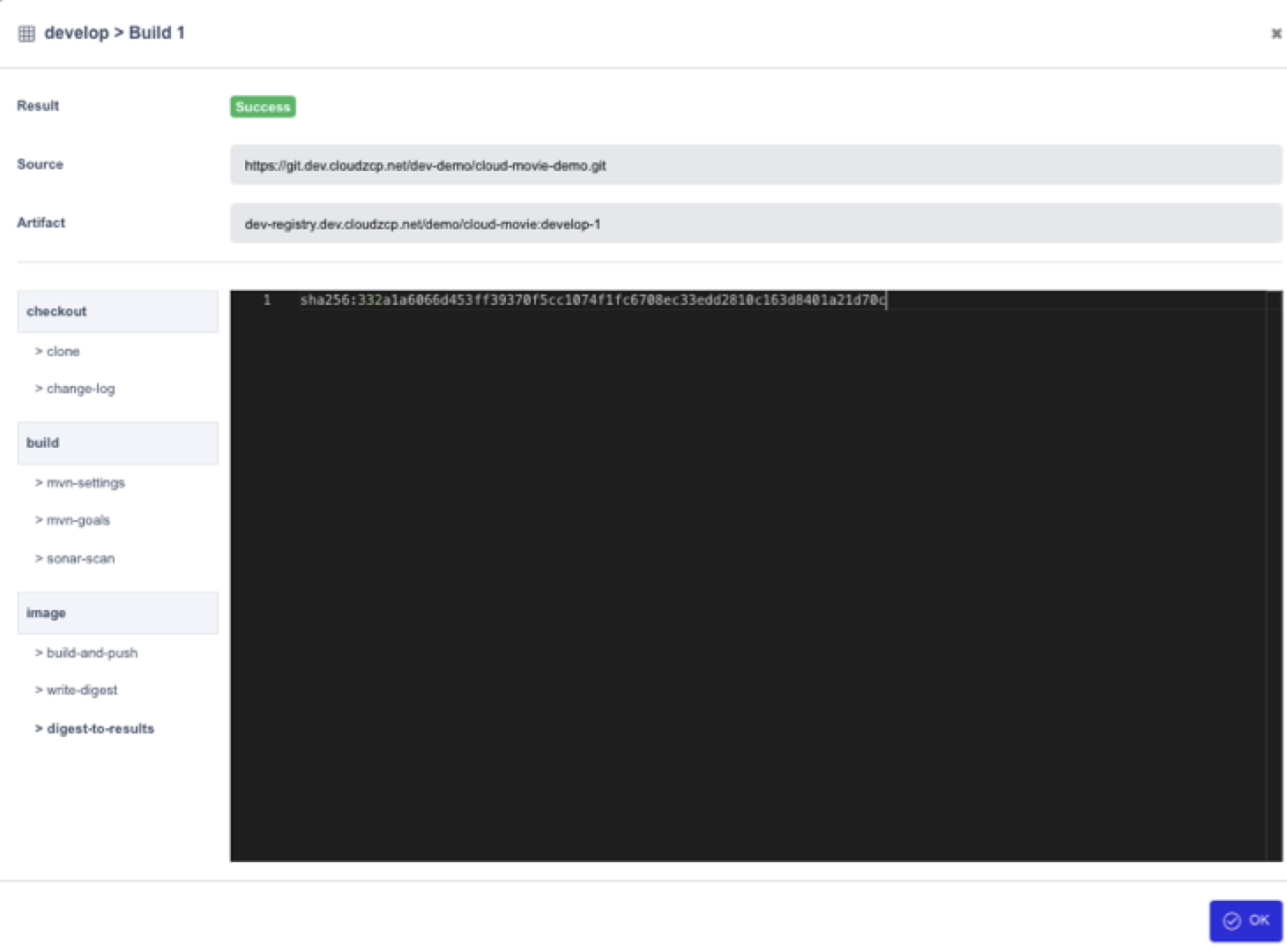
빌드가 완료되면 팝업 창의 Result 필드에 Success 또는 Failed이 표시됩니다.
두 개의 파이프라인이 모두 빌드된 후, 빌드 결과는 아래와 같이 Overview 탭에서 볼 수 있습니다.